.
Actualiza el estilo APA 7 en Word 365: Guía Rápida
¿Deseas aplicar las normas APA 7ma edición en Microsoft Word 365? Te proporcionamos una guía rápida y sencilla para actualizar tu versión de Word y habilitar el formato APA 7. Aunque Word 365 no incluye esta actualización por defecto, te presentamos una solución fácil para asegurarte de que tu documento cumpla con las últimas directrices de estilo académico.
Referencias Normas APA 7ma edición
● Se recomendaba incluir el DOI (Identificador de Objeto Digital) si estaba disponible.
● Ya no se utiliza la palabra recuperado antes de la URL.
● Los títulos de libros y revistas se escriben en negrita y en cursiva.
● El formato APA se coloca al final del documento, con un espacio doble y una sangría francesa aplicada a cada
entrada.
Pasos para la actualización
Archivo XSL DESCARGAR
Paso 1. Descarga el Archivo.
Paso 2. Ubicación del Archivo: Asegúrate de que "Word" esté cerrado y localiza el archivo descargado en la carpeta de descargas de tu computadora.
Paso 3. Instalación: Copia el archivo descargado y busca la carpeta "Usuarios" en la ubicación predeterminada (C:\Usuarios). Luego, utiliza la función de búsqueda en la parte superior derecha de la pantalla llamada "Buscar en este equipo". Ingresa "Bibliography" si instalo el word en ingles o "Bibliografía" si esta en español. Accede a la carpeta y busca la subcarpeta "style".
Si, no encuentras la carpeta realiza la búsqueda manualmente: C:/Usuarios/Nombre de usuario/AppData/Roaming\Microsoft/Bibliography/Style/.
Pega el archivo .XSL en la carpeta Style.
Paso 4.
Verificación: Abre "Word" y ve al menú de
"Referencias" y busca “Style”. Deberías ver la opción de "APA
Séptima Edición". Si, no aparece reinicia el computador.
Eso es todo, esperamos que esta información te sea útil.













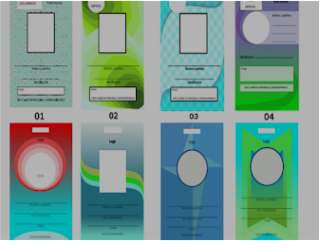

.png')

No hay comentarios.:
Publicar un comentario